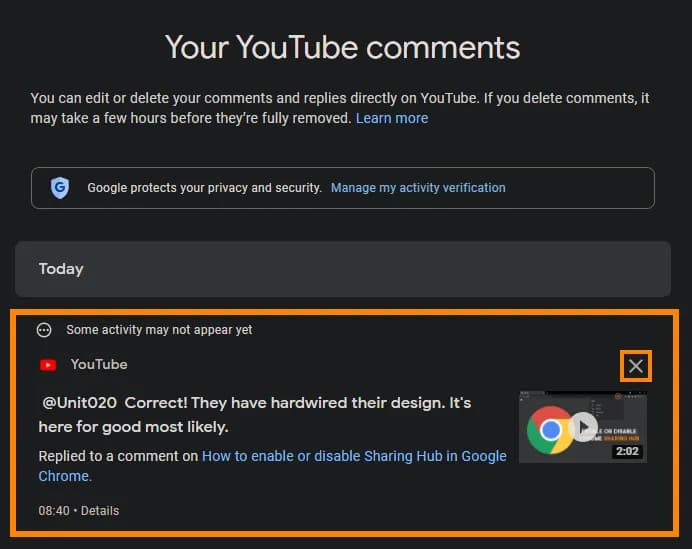Komentowanie na platformie YouTube to kluczowy element interakcji społeczności. Każdy użytkownik może przeglądać, edytować i usuwać swoje komentarze w prosty sposób. Platforma oferuje szereg narzędzi do zarządzania aktywnością w sekcji komentarzy. System jest intuicyjny. Wymaga jedynie zalogowania na konto Google.
Najważniejsze informacje:- Wszystkie komentarze są dostępne w jednym miejscu poprzez historię komentarzy
- Edycja i usuwanie komentarzy jest możliwe w dowolnym momencie
- Komentarze są widoczne publicznie dla wszystkich użytkowników
- Po usunięciu filmu, powiązane komentarze również zostają usunięte
- Właściciele kanałów mają możliwość moderowania komentarzy
- Całkowite usunięcie komentarza z systemu może potrwać do 24 godzin
Jak znaleźć historię swoich komentarzy na YouTube
Sprawdzanie historii komentarzy na YouTube jest proste. Najpierw zaloguj się na swoje konto Google. Następnie przejdź do strony YouTube i kliknij w ikonę swojego profilu w prawym górnym rogu. Z rozwijanego menu wybierz opcję "Historia".
Po otwarciu historii znajdziesz zakładkę "Moje komentarze na YouTube". Możesz też bezpośrednio wejść na stronę youtube.com/feed/history/comment_history. System automatycznie wyświetli wszystkie twoje komentarze w porządku chronologicznym.
W widoku historii komentarzy YouTube zobaczysz miniatury filmów oraz treść swoich komentarzy. Każdy wpis zawiera datę dodania oraz link do oryginalnego filmu. Układ jest przejrzysty i pozwala na szybkie odnalezienie konkretnych wpisów.
Jak edytować własne komentarze na YouTube
Edycja komentarzy YouTube wymaga kilku prostych kroków. Znajdź komentarz, który chcesz zmienić i kliknij w miniaturę filmu. System przeniesie cię do miejsca, gdzie zostawiłeś swój wpis.Po zlokalizowaniu komentarza, najedź na niego kursorem. Pojawią się trzy kropki w prawym górnym rogu. Kliknij w nie i wybierz opcję "Edytuj". Teraz możesz wprowadzić zmiany w treści swojego komentarza.
Jak usunąć komentarz na YouTube
Usuwanie komentarzy na YouTube jest równie proste jak ich edycja. Znajdź komentarz w swojej historii i przejdź do filmu, pod którym został dodany.
Kliknij w trzy kropki obok swojego komentarza i wybierz opcję "Usuń". System poprosi o potwierdzenie tej akcji. Po zatwierdzeniu, komentarz zostanie oznaczony do usunięcia.
Całkowite usunięcie komentarza z systemu YouTube może potrwać do 24 godzin. W tym czasie może być on nadal widoczny w niektórych miejscach platformy.
Gdzie są widoczne moje komentarze na YouTube
Wszystkie moje komentarze na YouTube są domyślnie publiczne. Oznacza to, że każdy użytkownik platformy może je zobaczyć pod filmami, gdzie zostały dodane. Komentarze pojawiają się również w sekcji dyskusji danego filmu.
W przypadku filmów, które zostały usunięte przez twórcę lub zablokowane, powiązane komentarze również przestają być widoczne. Nie będziesz mógł ich znaleźć w swojej historii komentarzy.
Interakcje z komentarzami na YouTube
Platforma oferuje różne możliwości interakcji z komentarzami innych użytkowników. Możesz odpowiadać na komentarze, tworząc wątki dyskusji. System pozwala również na oznaczanie komentarzy jako "lubię to" lub "nie lubię".
Twórcy treści mają dodatkowe opcje zarządzania komentarzami YouTube. Mogą moderować dyskusję, usuwać nieodpowiednie komentarze oraz blokować użytkowników naruszających zasady.
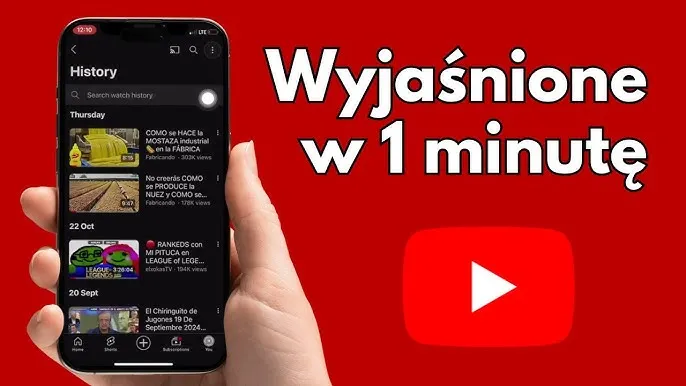
Zasady dotyczące komentarzy na YouTube
YouTube wymaga, aby wszystkie komentarze były zgodne z zasadami społeczności. Platforma automatycznie filtruje spam oraz treści szkodliwe. Właściciele kanałów mogą również ustalać własne zasady moderacji.
Komentarze naruszające regulamin są usuwane przez system lub moderatorów. W przypadku powtarzających się naruszeń, konto użytkownika może zostać zawieszone lub całkowicie zablokowane.
Skuteczne zarządzanie aktywnością w sekcji komentarzy YouTube
Zarządzanie komentarzami na YouTube jest proste i intuicyjne. Platforma oferuje kompleksowe narzędzia do przeglądania, edytowania i usuwania własnych wpisów. Dostęp do wszystkich funkcji wymaga jedynie zalogowania się na konto Google.Twoje komentarze YouTube są zawsze dostępne w historii aktywności. Możesz je łatwo odnaleźć, edytować lub usunąć w dowolnym momencie. Pamiętaj, że widoczność komentarzy zależy od statusu filmu - jeśli film zostanie usunięty, twoje komentarze również przestaną być widoczne.
System moderacji komentarzy dba o jakość dyskusji. Właściciele kanałów mają dodatkowe możliwości zarządzania komentarzami, co pomaga utrzymać konstruktywną atmosferę w społeczności. Przestrzeganie zasad platformy jest kluczowe dla zachowania dostępu do wszystkich funkcji komentowania.